Padroneggiare l'elettricità con un oscilloscopio Raspberry Pi Pico

Gli oscilloscopi sono potenti strumenti di test elettronici utilizzati principalmente per visualizzare e analizzare i segnali elettrici nei circuiti elettronici. Sono estremamente utili. Ma sono anche estremamente costosi. In questa guida vi mostrerò come realizzare un oscilloscopio economico e semplice con un Raspberry Pi Pico.
Questo oscilloscopio, che io chiamo "Picoscilloscopio", ruota attorno a un Pico e all'applicazione Scoppy su un dispositivo Android. È possibile utilizzarlo per rilevare e analizzare i segnali a bassa tensione.
Vi mostrerò quindi come mettere insieme un oscilloscopio super economico utilizzando un Raspberry Pi Pico W e uno Scoppy in 5 semplici passi.
Io lo farò con uno smartphone, ma potete farlo anche con un tablet. Basta che abbiate Android 6.0 o una versione più recente e sarete a posto.
ATTENZIONE: L'elettricità è pericolosa. Fate attenzione e assicuratevi di non utilizzare l'oscilloscopio in alcun modo che possa danneggiare voi o altri. Questo oscilloscopio Pico funziona solo con segnali a bassa tensione e bassa frequenza e deve essere utilizzato solo in questi casi.
Questa configurazione dell'oscilloscopio è progettata per rilevare tensioni inferiori a 3,3V. Se si desidera andare oltre, è possibile saperne di più qui. Ma qui non giocheremo con nulla che arrivi a tanto.
Cosa vi serve
Sto utilizzando alcuni componenti:
- Un Raspberry Pi Pico W
- Uno smartphone Android
- Una scheda di pane
- Alcuni cavi di collegamento maschio
- Un cavo USB-micro-USB in grado di trasferire i dati
- Un adattatore USB-OTG
Davvero, tutti voi necessità è un Pico, un dispositivo Android, il cavo USB e l'adattatore USB-OTG per configurare il tutto. Ma non sarà possibile fare molto con questo.
Primo passo: scaricare il firmware di Pico W
Il firmware Scoppy è disponibile sia per il Pico che per il Pico W. È possibile scaricare il firmware qui:
Si otterrà così un file .uf2, che dovrà essere flashato sul Pico.
Tenere premuto il pulsante BOOTSEL e collegare il Pico al computer. Assicurarsi di utilizzare un cavo USB in grado di trasferire dati. Se non è in grado di farlo, non succederà nulla.
Se si utilizza il cavo corretto, è possibile rilasciare il pulsante BOOTSEL e apparirà una nuova cartella: RPI-RP2. Si dovrebbe anche vedere lampeggiare il LED del Pico.
Spostate il file .uf2 nella cartella RPI-RP2 e questo verrà automaticamente espulso dopo il trasferimento del file.
Ora il vostro Pico è pronto per l'uso.
Fase due: Scaricare Scoppy sul vostro Android
Scoppy è un'applicazione gratuita che si può scaricare direttamente da Google Play Store. È inoltre possibile effettuare l'aggiornamento a Scoppy Premium, che prevede un pagamento una tantum di 2,29 euro al momento in cui scriviamo.
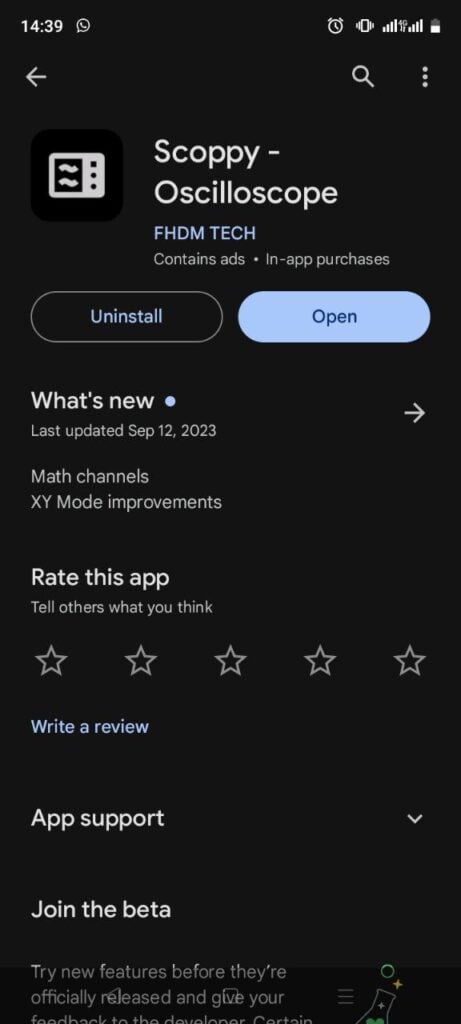
Penso che la versione gratuita sia sufficiente per molti scopi, ma la versione a pagamento offre funzionalità aggiuntive. Quindi, se avete intenzione di utilizzare Scoppy per alcune configurazioni più complicate, probabilmente vale la pena pagare la versione premium.
Ed è significativamente più economico di tutti gli altri oscilloscopi che si possono trovare!
Terzo passo: Collegare il Pico W alla breadboard
Non è necessario utilizzare una breadboard, ma per progetti come questo mi risulta sempre più facile. Ho quindi un Pico W con un header collegato, in modo da poterlo inserire comodamente nella mia breadboard.
Se non si dispone di un connettore, è sempre possibile saldarlo da soli.
Fare attenzione quando si spinge il Pico nella breadboard per assicurarsi di non rompere accidentalmente nessuno dei pin del connettore.
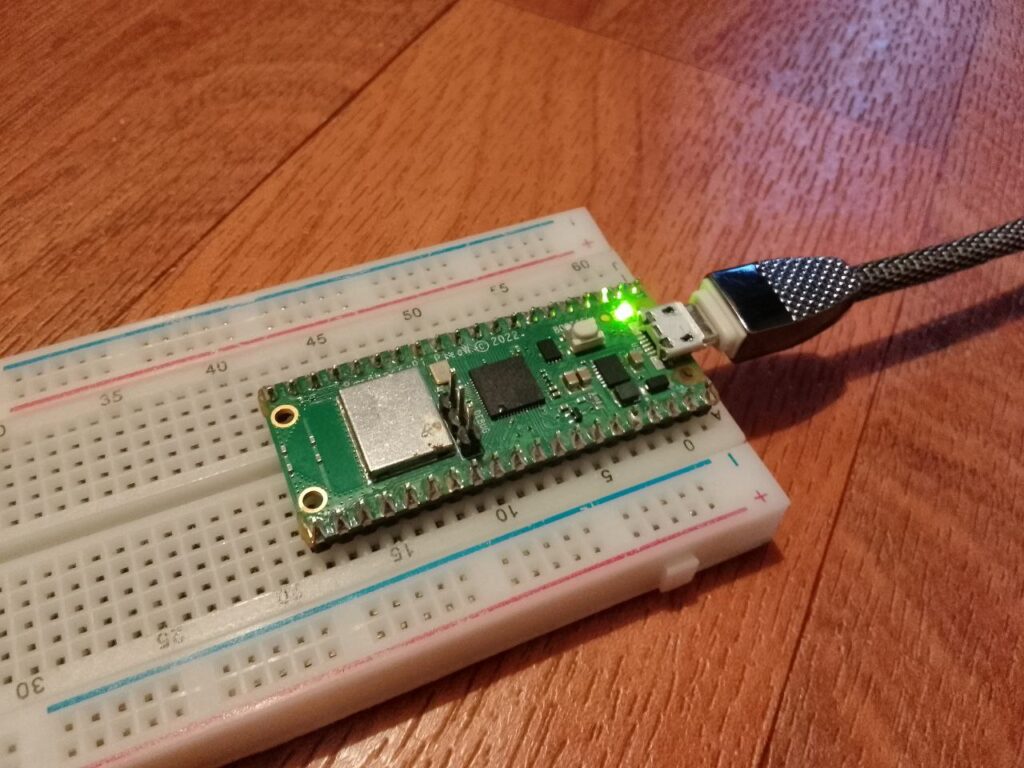
Quarto passo: Collegare Pico W al proprio Android
È necessario collegare l'adattatore USB-OTG al telefono e poi il cavo di trasferimento dati al Pico W. USB-OTG (on-the-go) è una specifica che consente allo smartphone di fungere da host USB.
Potrebbe essere necessario abilitare l'USB-OTG sul telefono. Va detto che alcuni smartphone non dispongono di funzionalità USB-OTG. Ma di solito, sui telefoni più recenti, non dovrebbero esserci problemi.
Per abilitare l'USB-OTG, in genere è sufficiente andare su Impostazioni > Sistema > Connessione OTG.
Ad esempio, sul mio telefono si presenta così:
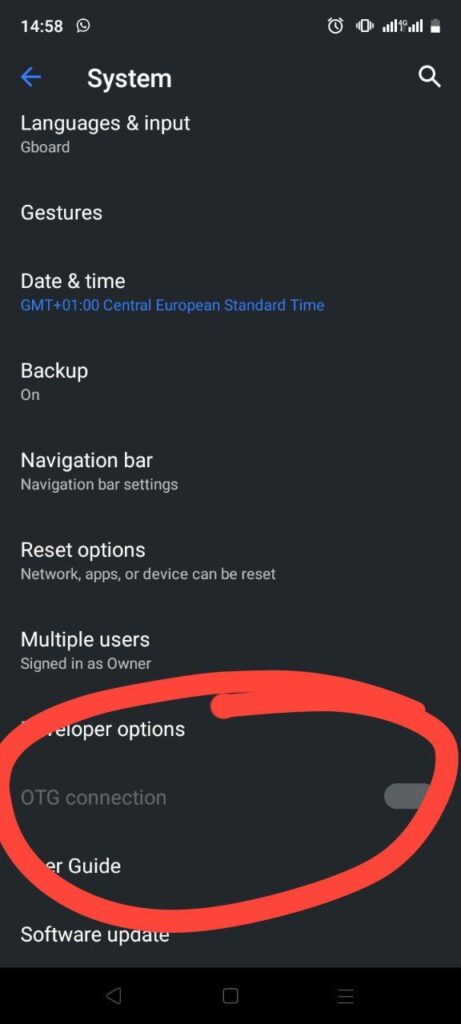
Quinto passo: Controllo del Picoscilloscopio!
Qui è necessario un semplice cavo di collegamento maschio-maschio. Un lato andrà collegato a GP26 e l'altro a GP22. L'aspetto sarà quindi questo:

GP26 è uno dei pin del convertitore analogico-digitale (ADC) del Pico. Nell'applicazione Scoppy, corrisponde al canale 1, perché è l'ADC0. GP27 corrisponde al Canale 2, in quanto è l'ADC1.
Se avete bisogno di un riferimento ai pin GPIO, potete consultare questo diagramma:
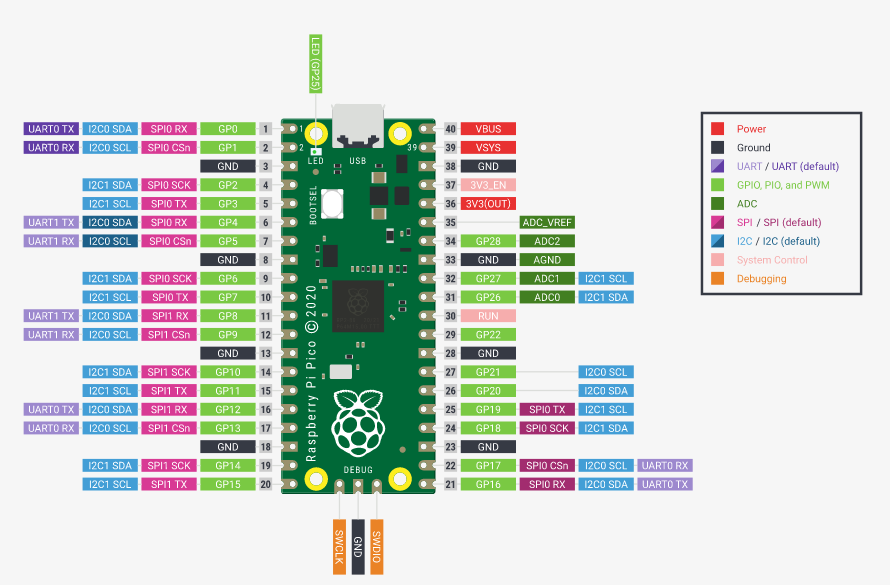
Se tutto è stato configurato e funziona correttamente, si dovrebbe essere in grado di andare su Scoppy e premere "Esegui" e assicurarsi che sia impostato su Canale 1 per GP26 e Canale 2 per GP27.
Vedrete qualcosa di simile a questo:
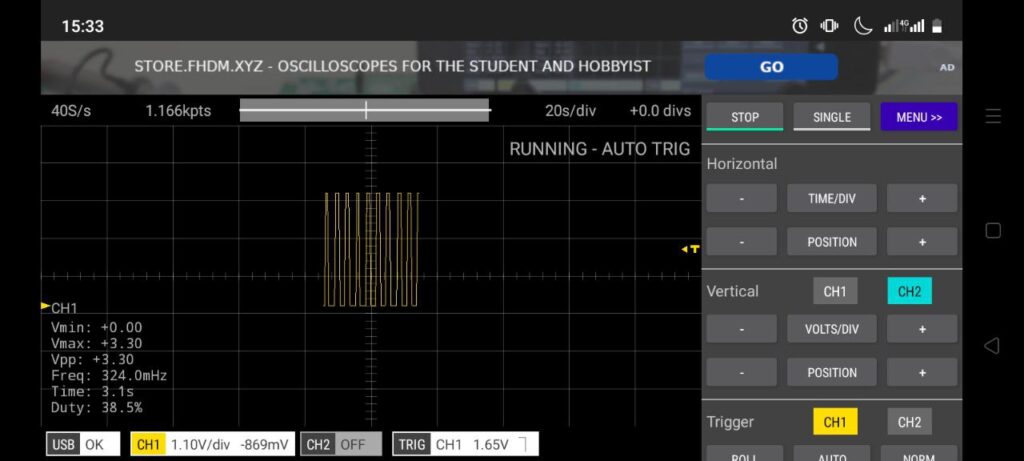
E questo è quanto! Siete pronti per iniziare a giocare con il vostro nuovo oscilloscopio! È possibile aumentare il TEMPO/DIV orizzontale se si desidera che i picchi e le valli siano più distanti tra loro nella visualizzazione. È inoltre possibile aumentare il TEMPO/DIV verticale se si desidera che i picchi e le valli siano più alti nell'applicazione.
Conclusione
Se volete maggiori dettagli, potete consultare il sito il repository GitHub di Scoppy qui.
Su GitHub sono disponibili anche le seguenti specifiche per le funzioni di oscilloscopio e analizzatore logico di Scoppy:
Specifiche dell'oscilloscopio:
- Max. Frequenza di campionamento: 500kS/s (condivisa tra i canali)
- Max. Larghezza di banda analogica: 150 kHz
- Tempo/Div: 5us - 20secs
- La profondità della memoria dipende dalla frequenza di campionamento. Varia tra 2kpts (condivisi tra i canali) e 20kpts in modalità Run e fino a 100kpts per le acquisizioni a scatto singolo.
- 2 canali
- Attivazione automatica e normale
- Cursori
- Modalità X-Y
- FFT
- Connettività wireless
Specifiche dell'analizzatore logico:
- Max. Frequenza di campionamento: 25MS/s (per canale)
- Tempo/Div: 50ns - 100ms
- 8 canali
Se state cercando altri progetti per il vostro Raspberry Pi Pico, date un'occhiata alla nostra serie di progetti Paragon:
Se avete domande o riscontrate qualche problema, non esitate a commentare qui sotto!
Cosa farete con il vostro nuovo Picoscilloscopio?
Dove si trova la versione Premium?